エリア通知とは
エリア通知とは
登録された人が学校や自宅、最寄り駅など設定した通知エリアに出入りした時に 自動的にお知らせ(スマートフォンへのプッシュ通知)が届きます。
登録件数は最大100件、範囲は約半径0.1km〜1km以内で設定できます。
◾️通知エリアを設定する
①「エリア通知」を選択し、登録済みのまもサーチ本体をタップします。
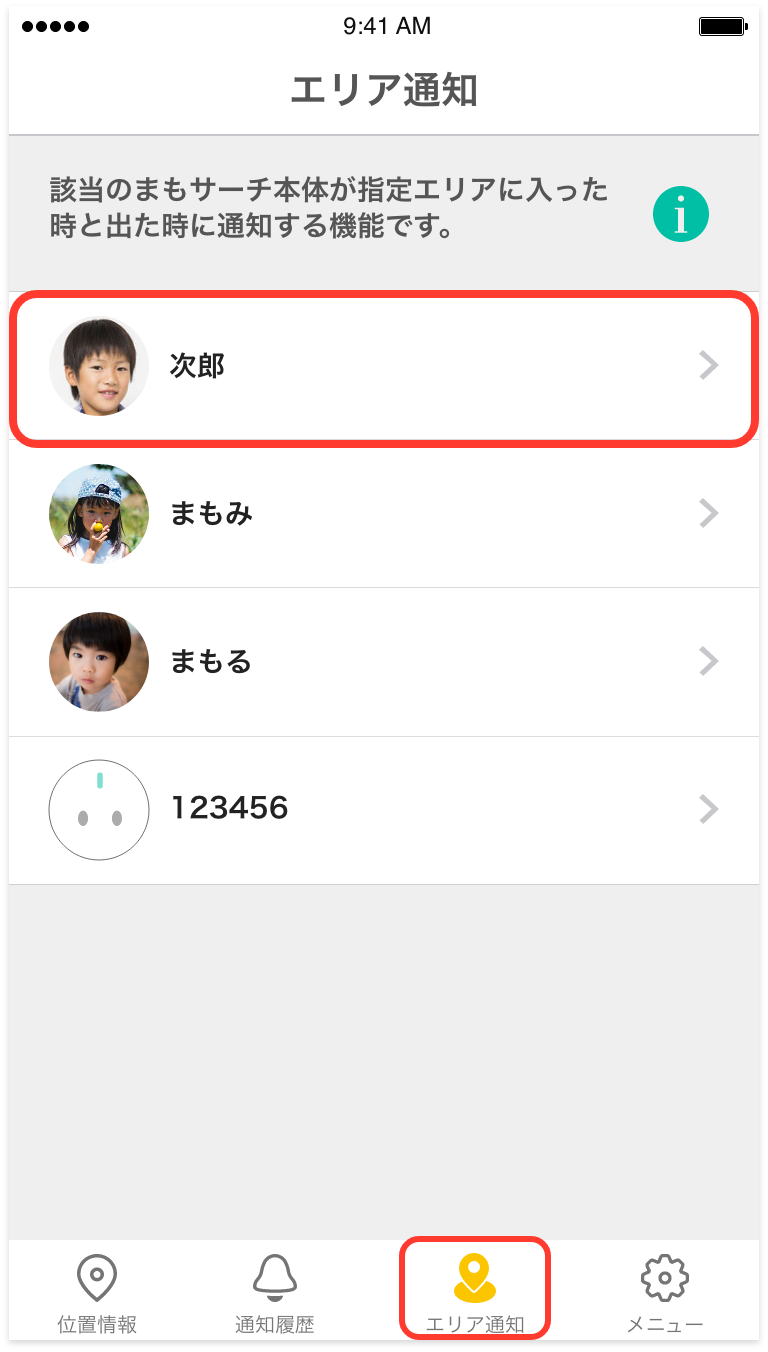
②「登録」をタップします。
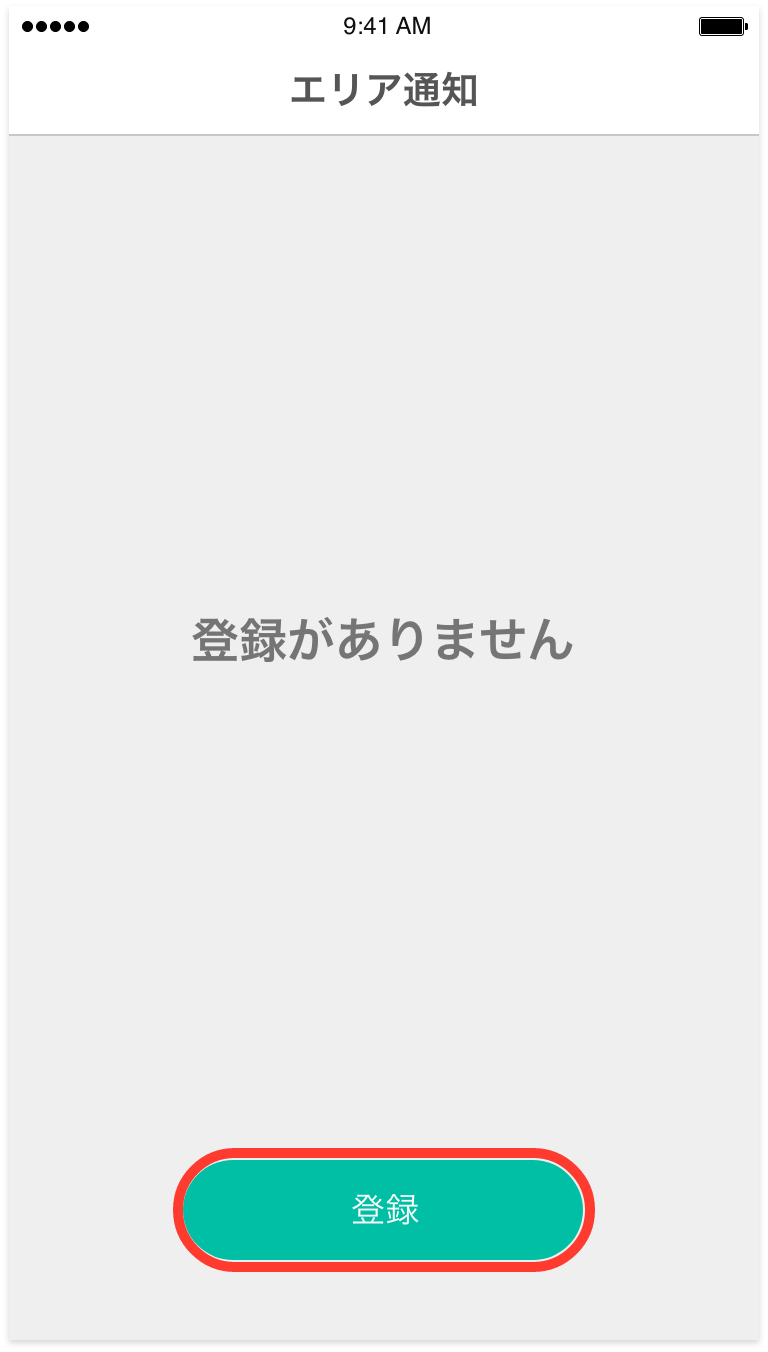
③地図が表示されるので、エリアの範囲をスライドし広げることができます。
地図を移動させ名称を入力し「保存」をタップします。
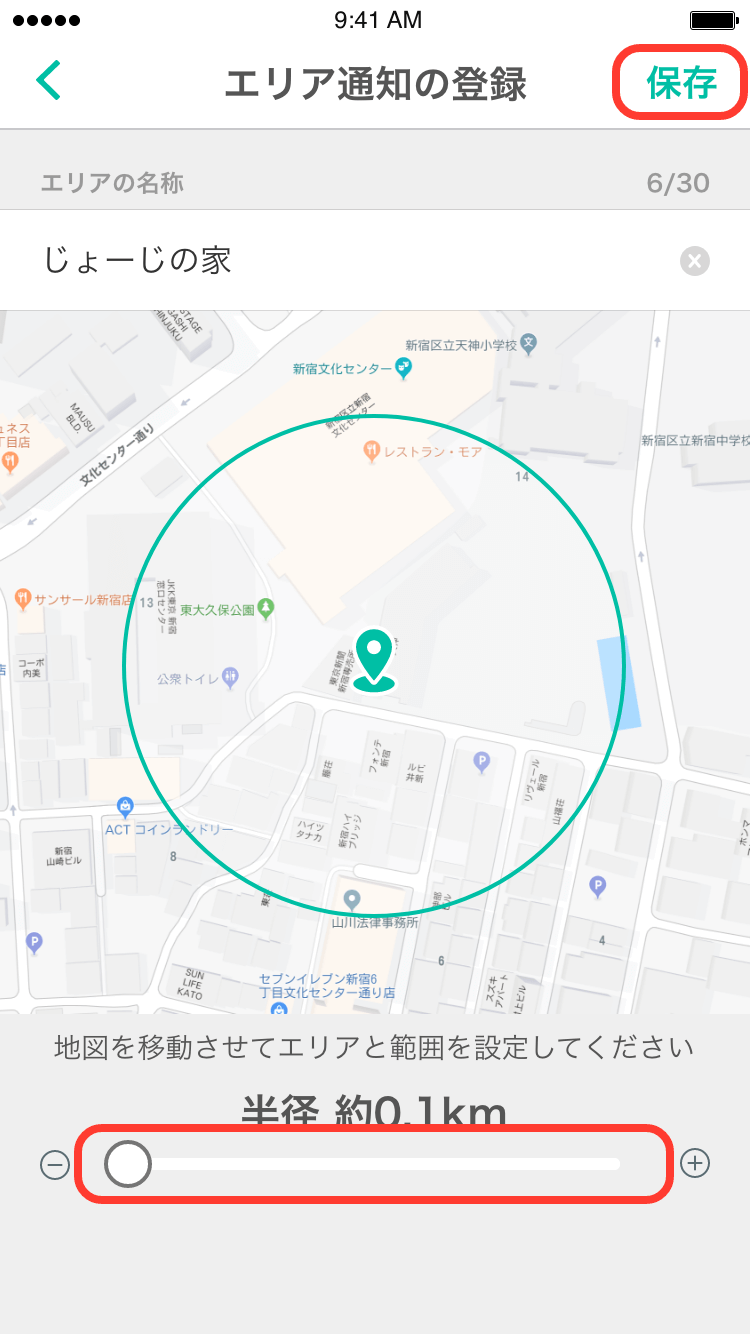
※エリアを設定し、学校や家など同じ場所にいる時に環境によって通知がくる場合があります。エリアの範囲を広げることで解決できる場合があります。
詳しくはこちらから
④「保存しました」という画面が表示され、通知エリアの設定は完了です。
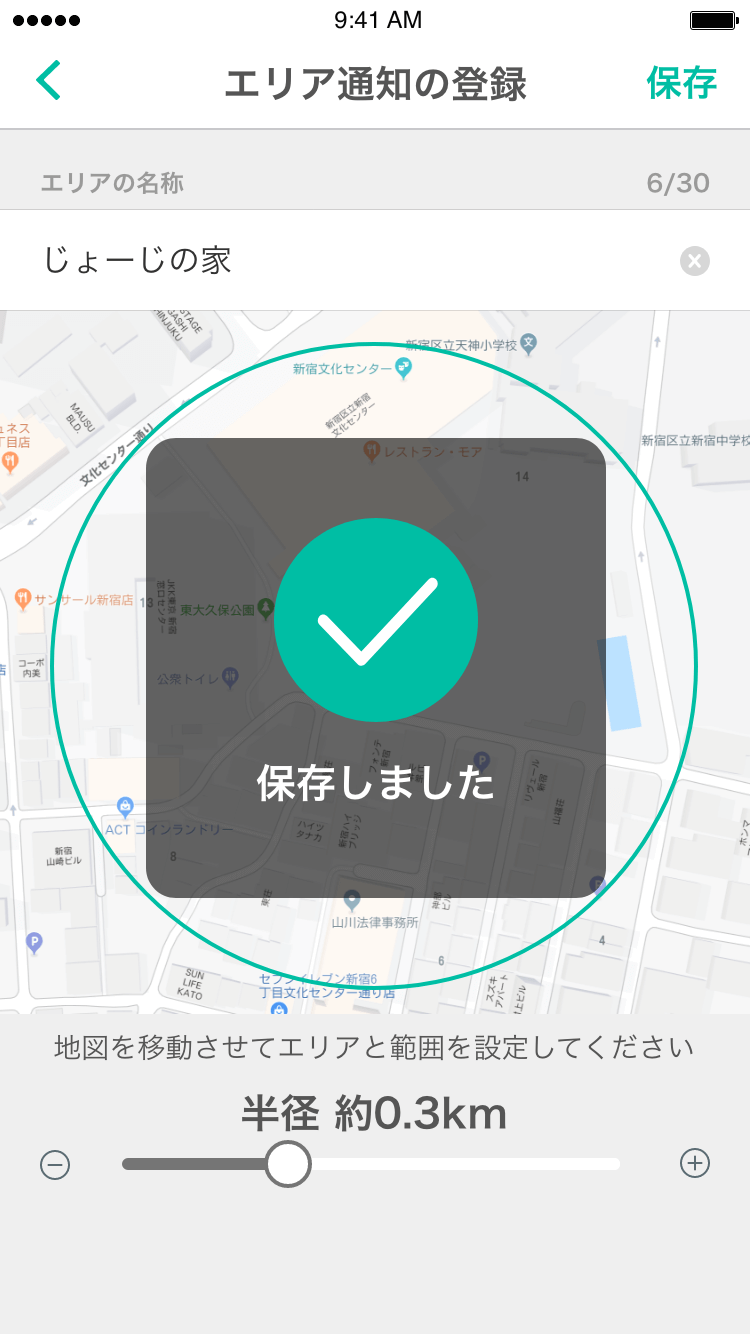
定期更新や現在地検索で位置情報が更新されて登録したエリアに入るとプッシュ通知が届きます。
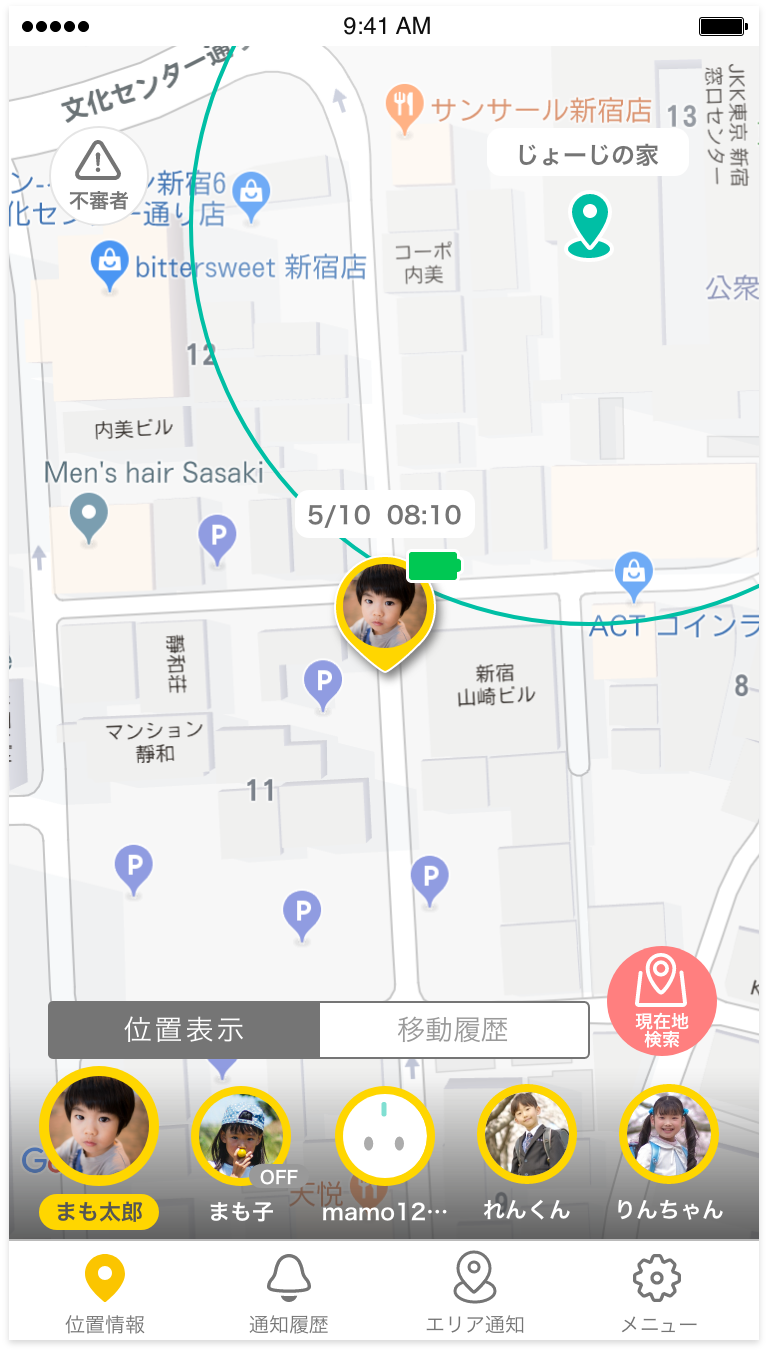


◾️エリアを編集
①「エリア通知」を選択し、登録済みのまもサーチ本体をタップします。
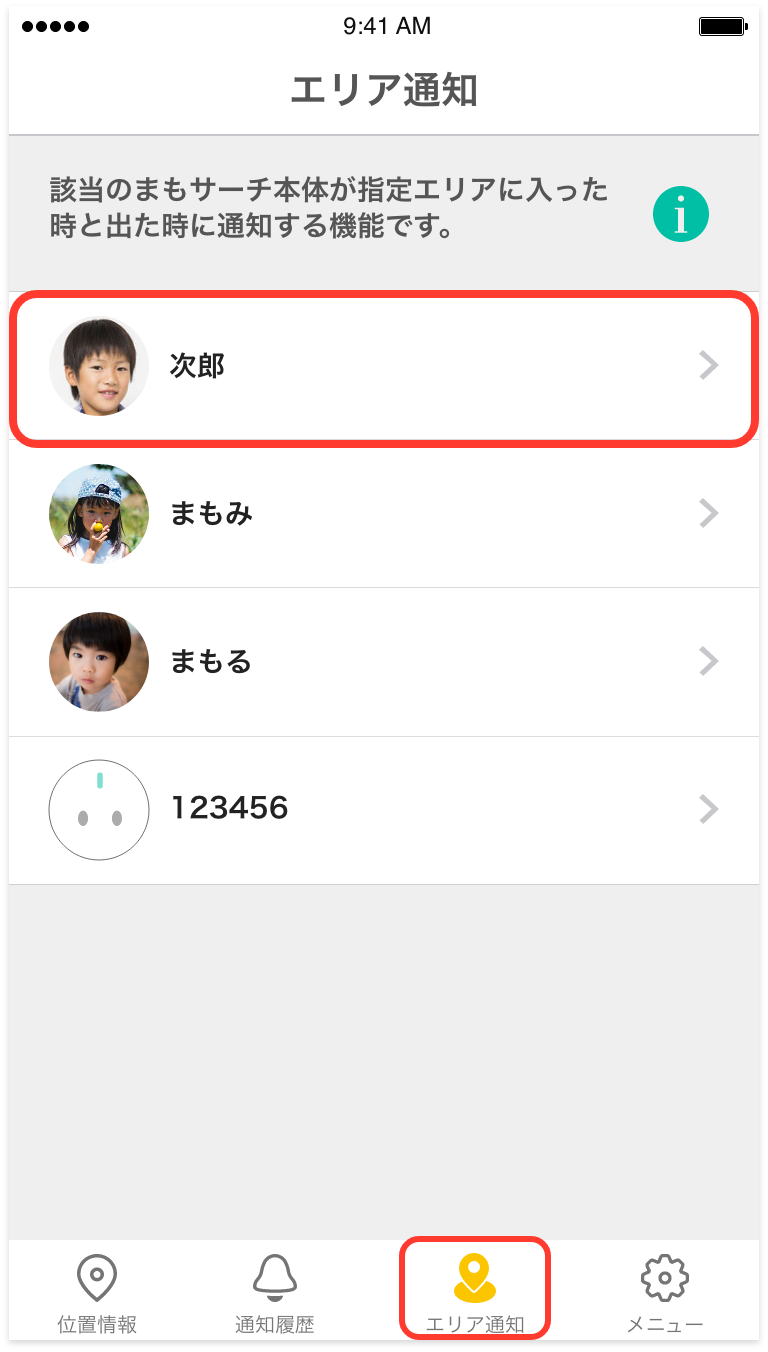
② 登録済みのエリアがリスト形式で表示され、リストをタップして「編集」 を行います。
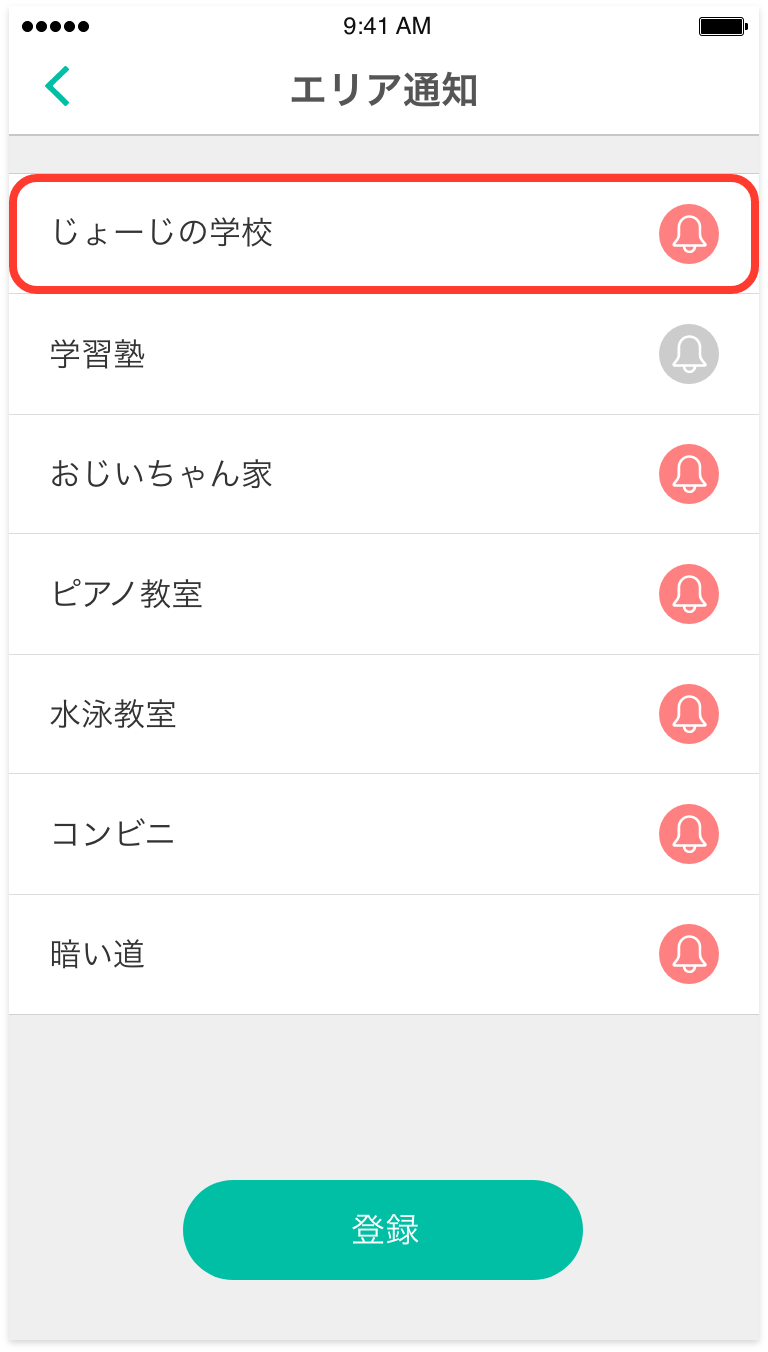
③編集画面では、中心地の変更、エリアの範囲をスライドし広げることができます。変更が完了したら「保存」をタップします。
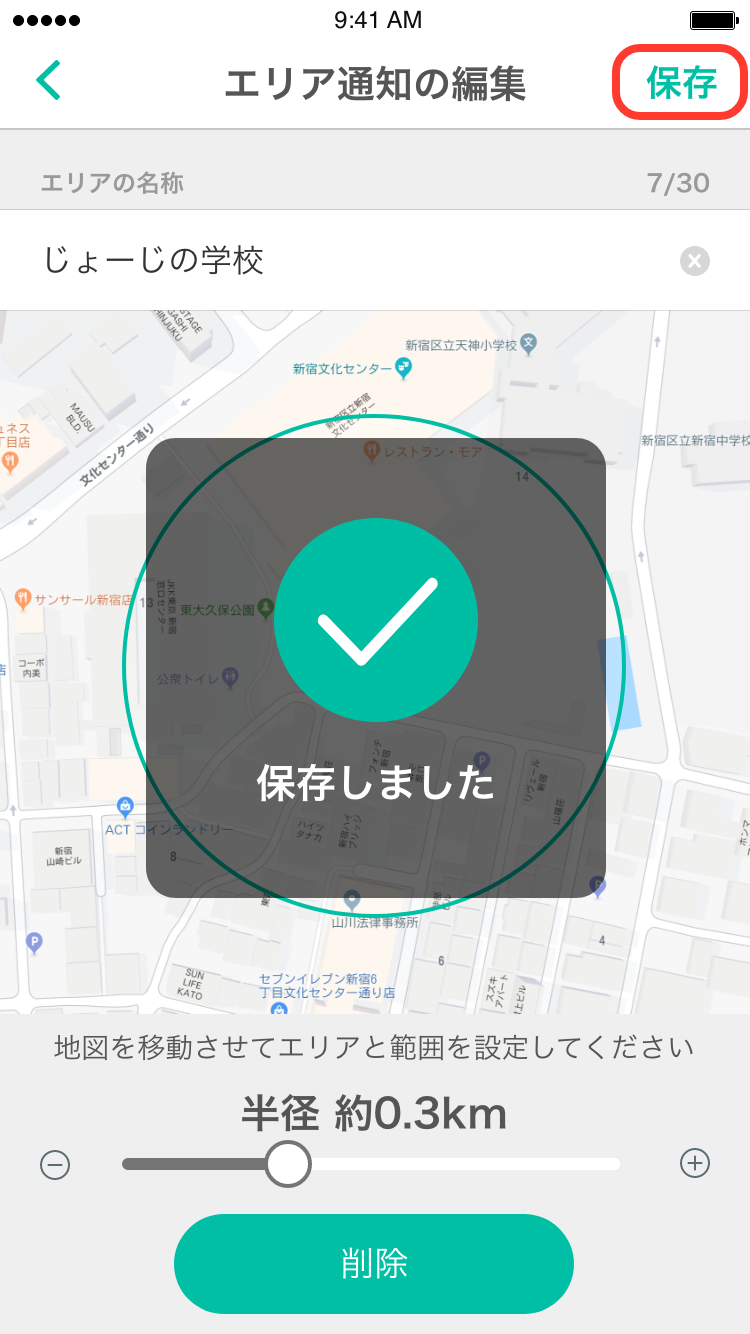
◾️通知エリアを削除する
①「メニュー」→「まもサーチ本体を設定」→登録した本体のアイコンをタップします。
次に「エリア通知」をタップします。
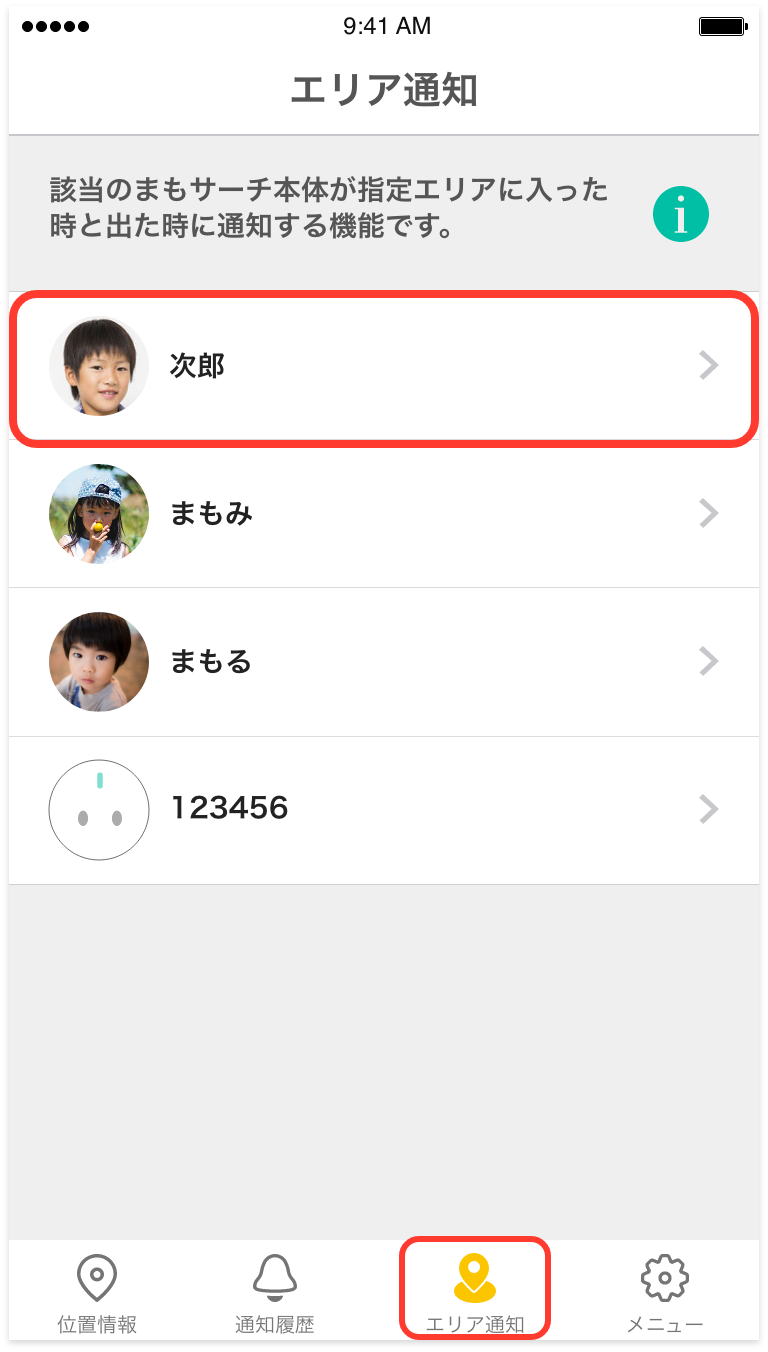
②登録済みのエリアがリスト形式で表示され、リストをタップして「削除」をタップします。
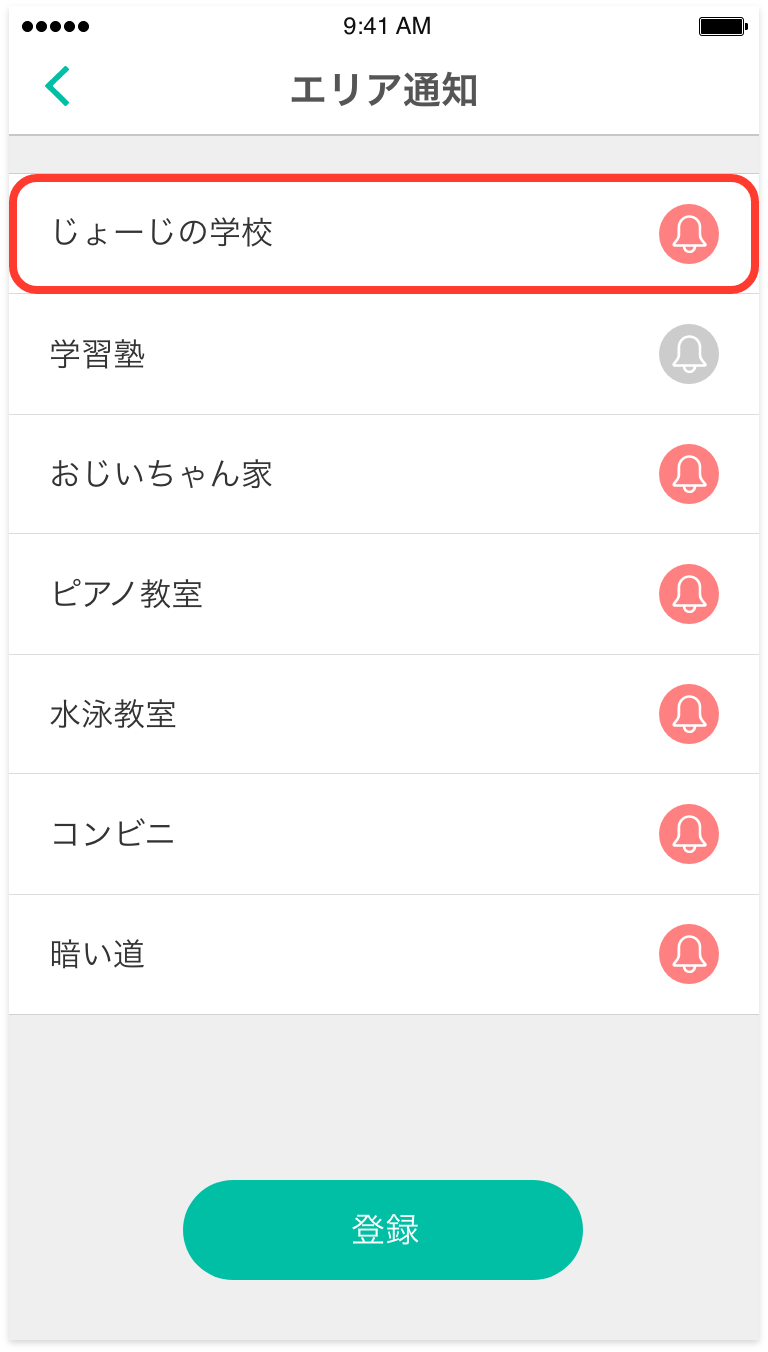
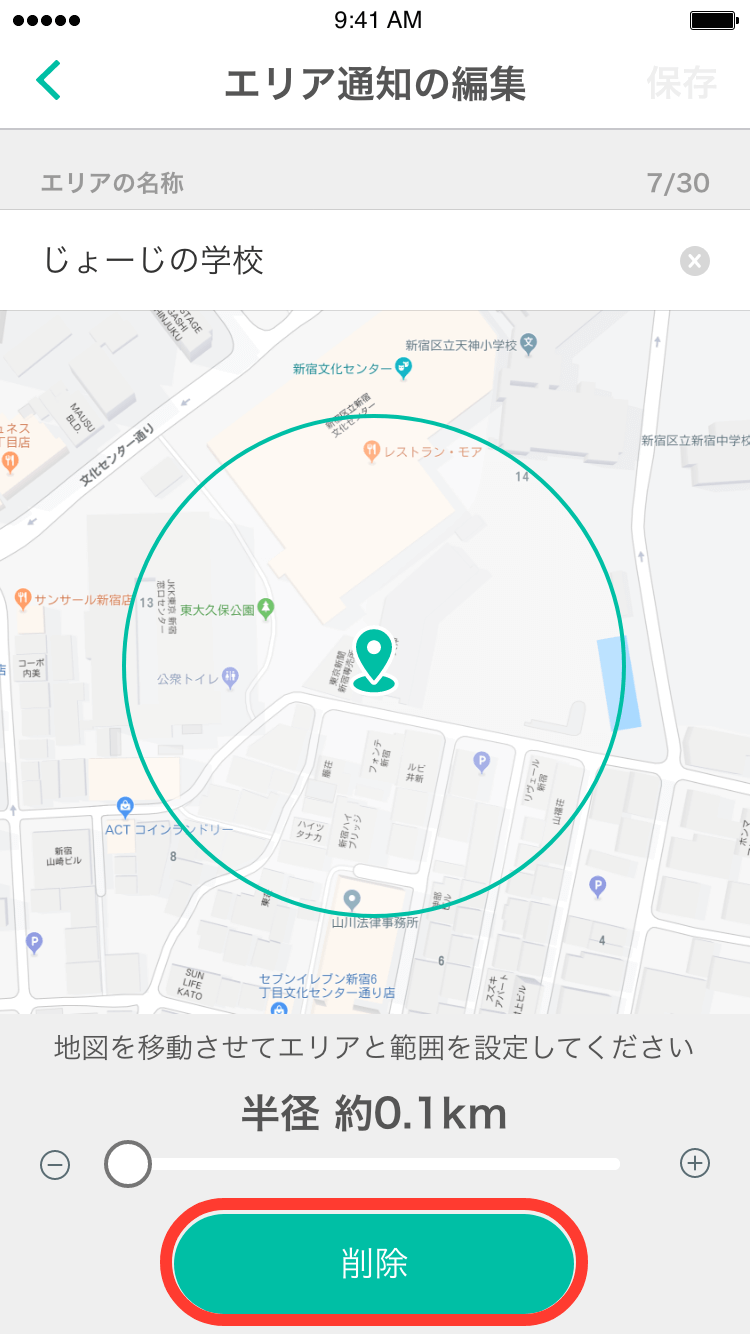
③「削除しました」という画面が表示され、通知エリアの削除は完了です。
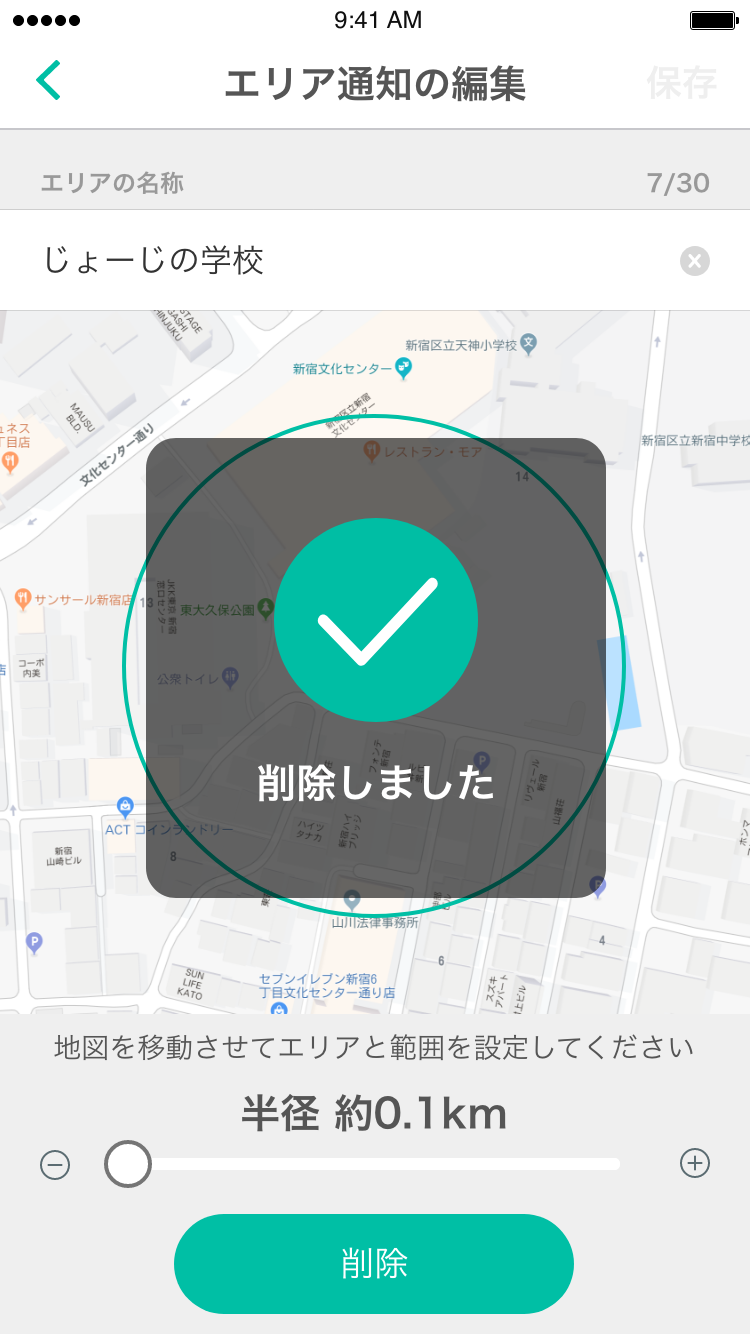
◾️通知のオンオフ
設定した「通知エリア」の出入りでお知らせ(スマートフォンへのプッシュ通知)のオンオフを切り替えることができます。
登録をしたリストのアイコンをタップ。
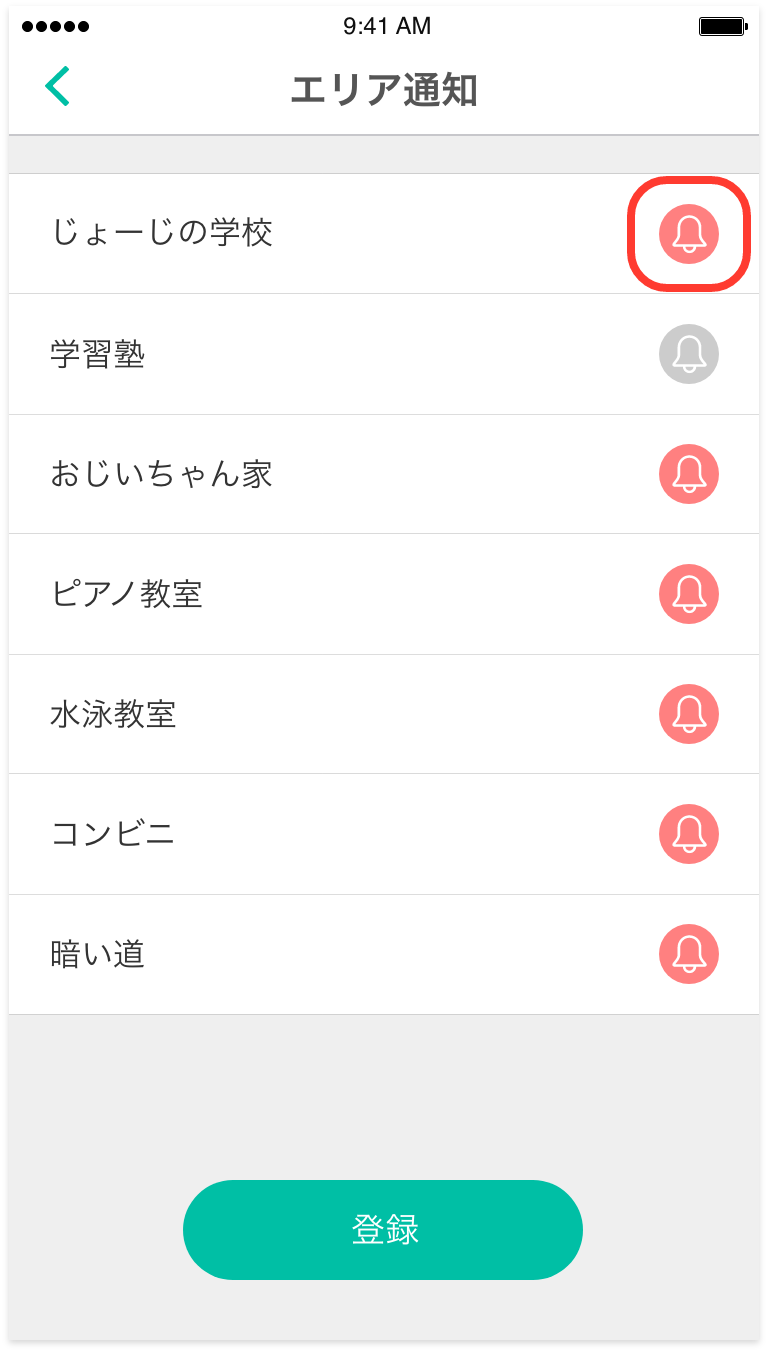
オフにすると「エリア通知をオフにしました」、オンにすると「エリア通知をオンにしました」と表示されます。
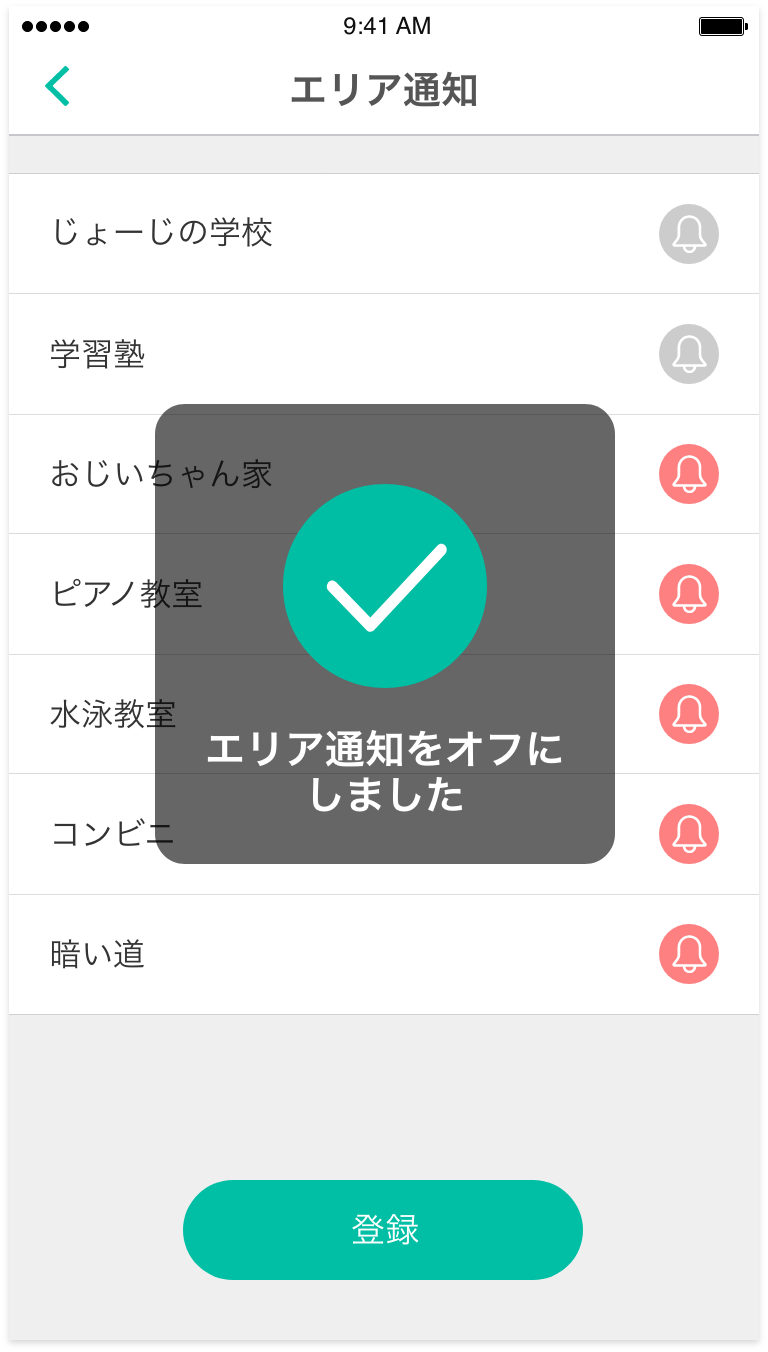
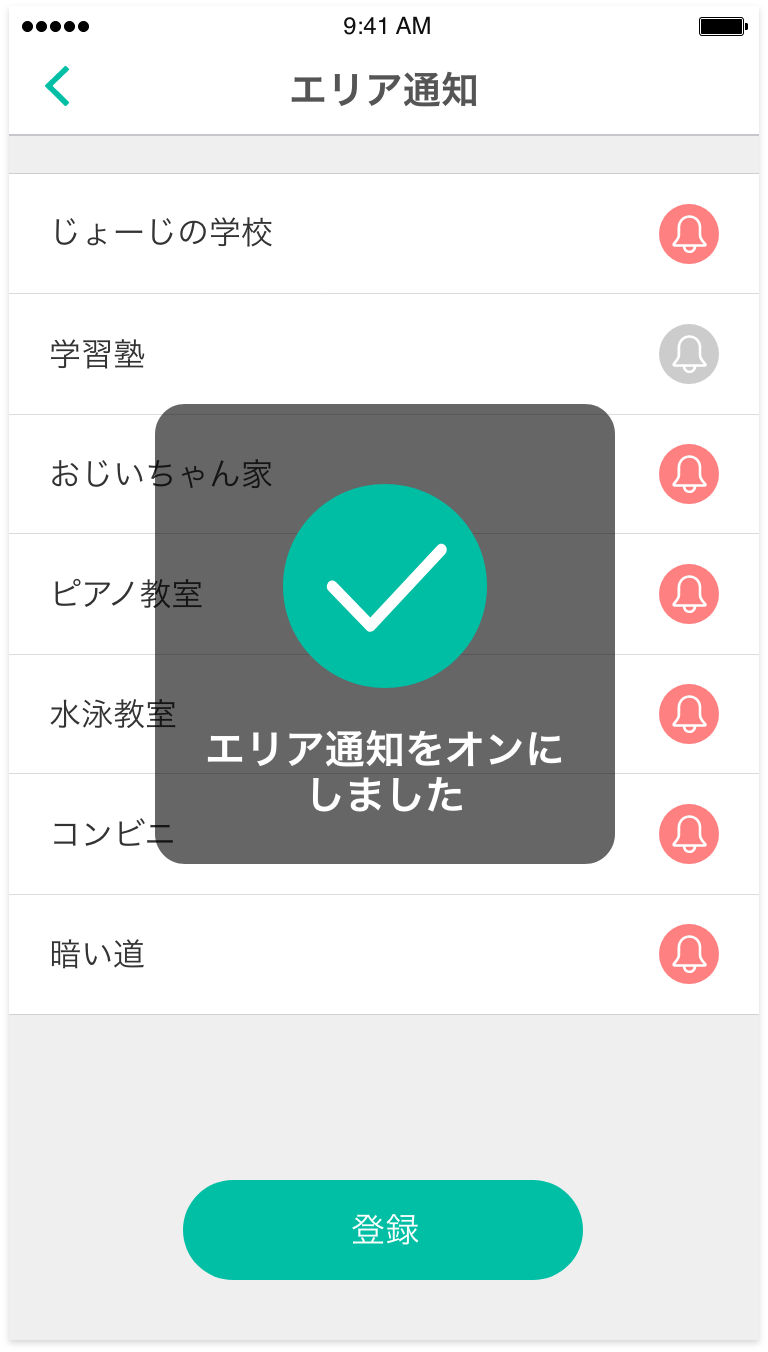
◾️プッシュ通知がこない時
プッシュ通知が来ない場合は、スマートフォンの設定をご確認ください
【iPhoneの場合】
(1) スマホ端末の「設定」をタップ
(2)「通知」メニューをタップ
(3)「まもサーチ」アプリをタップ
(4)「通知を許可」とその下4つ すべての機能をオンにする
【Android端末の場合】
(1) スマホ端末の「設定」をタップ
(2)「通知」メニューをタップ
(3)「まもサーチ」アプリをタップ
(4)「通知」をタップ
(5)「すべてブロック」をオフにする
※こちらの機能は通信環境によっては位置情報の測位や反映に時間がかかる場合や、測位出来ないことがございます。